Az automatikus archiválás leállítása a Gmailben – TechCult
Vegyes Cikkek / / August 24, 2023
Nos, általában mindannyian több száz e-mailt kapunk naponta, és ezek idővel felhalmozódnak. Legyen szó promóciós e-mailekről, spamekről vagy frissítésekről, a Gmail automatikus archiválási funkciója zökkenőmentes módot kínál a beérkező levelek rendszerezésére és zűrzavarmentesen tartására. Előfordulhat azonban, hogy inkább gyakorlatiasabb megközelítést szeretne. Ebben a cikkben elmagyarázzuk, hogyan állíthatja le az automatikus archiválást a Gmailben. Olvass tovább, hogy megtudd!
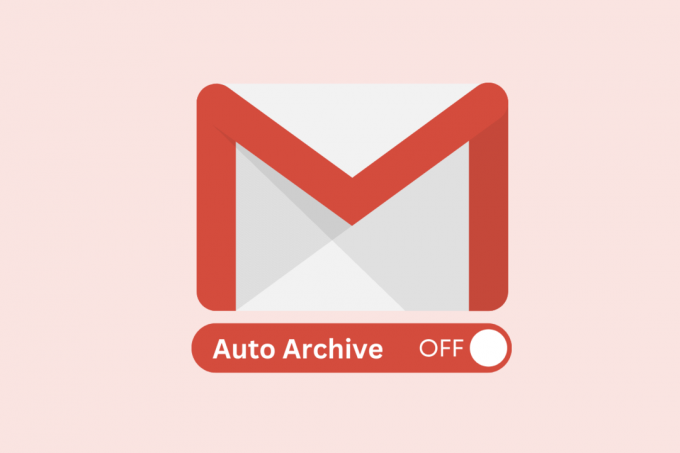
Tartalomjegyzék
Az automatikus archiválás leállítása a Gmailben
Ha a Gmail engedélyezi az e-mailek automatikus archiválását egy felhasználó nevében, a régebbi e-maileket automatikusan az Összes levél mappába helyezi át. Annak ellenére, hogy tisztázza a nézetet, egyesek inkább a kézi rendszerezést részesítik előnyben, hogy azonnal hozzáférjenek a fontos e-mailekhez. Akkor tegyük meg.
Az automatikus archiválás hátrányai a Gmailben
Vannak olyan lehetséges hátrányok vagy hátrányok, amelyek miatt sok felhasználó nem preferálja ezt a funkciót, például:
- Elmulasztott e-mailek: Előfordulhat, hogy a fontos e-mailek véletlenül az Összes levél mappába kerülnek. Ez potenciális figyelmen kívül hagyáshoz és nem kívánt következményekhez vezet.
- Késleltetett válaszok: Az archivált e-mailek nincsenek prioritásként megjelölve. Ha nem veszik észre, az e-mailekre adott válaszok késhetnek, amit biztosan nem szeretne.
- Keresés összetettsége: Előfordulhat, hogy összetettebb keresési lekérdezésekre, például feladóra, tárgysorra vagy egyéb adatokra van szüksége az archivált e-mailek megtalálásához
- Megnövelt tárhely: Még az archivált e-mailek is sok helyet foglalnak el, különösen, ha a mellékleteket nem választják le. Végül törölnie kell őket, ill kap tárhelyet.
Kikapcsolhatom az automatikus archiválást a Gmailben?
Sajnálatos módon, Nem, nem lehet teljesen letiltani az automatikus archiválás funkciót a Gmailben. Van azonban egy megoldás, amely segíthet ebben.
A Küldés és archiválás opciót letilthatja. Ez megakadályozza, hogy véletlenül archiválja az üzeneteket, amikor válaszol rájuk. Ezenkívül manuálisan is letöltheti őket az Összes fő mappából.
1. Nyisd ki Gmail és kattintson a fogaskerék (Beállítások) ikonra a jobb felső sarokban.
2. Kattintson Az összes beállítás megtekintése.
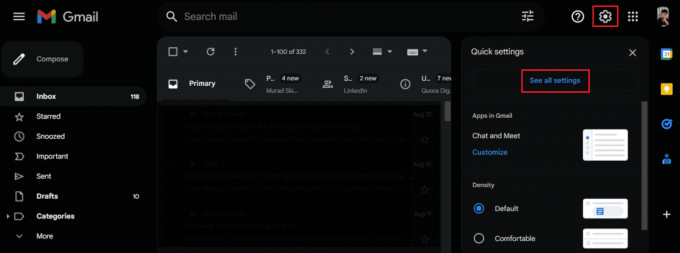
3. Ban,-ben Tábornok lapon görgessen le a Küldés és archiválás szakasz.
4. Válassza ki Válaszként jelenítse meg a „Küldés és archiválás” gombot.

Olvassa el még:Hogyan készítsünk biztonsági másolatot a Gmailről
Gyakran Ismételt Kérdések (GYIK)
Q1. Mennyi ideig tárolja a Gmail az archivált e-maileket?
Ans. A Gmail az archivált e-maileket határozatlan ideig megőrzi, kivéve, ha manuálisan törli őket.
Q2. Ha törlünk egy e-mailt az archívumból, akkor a postafiókomból is törlődnek?
Ans. Igen, ha töröl egy e-mailt az archívumból, az eltávolítja azt a beérkező levelek közül, és a kukába küldi. Innentől 30 nap múlva törlődik onnan.
Q3. Ha archivál egy e-mailt a Gmailben, akkor eltávolítja a keresési eredmények közül?
Ans. Nem, ha archivál egy e-mailt a Gmailben, az nem távolítja el a keresési eredmények közül. Továbbra is megtalálhatja a Gmail kereső funkciójával.
Ajánlott: A törölt piszkozat visszaállítása a Gmailben
Reméljük, hogy cikkünk segített Önnek állítsa le az automatikus archiválást a Gmailben. Ha bármilyen kérdése vagy javaslata van számunkra, tudassa velünk az alábbi megjegyzés rovatban. További tippekért és trükkökért maradjon kapcsolatban a TechCulttal.
Henry tapasztalt technológiai író, akinek szenvedélye az összetett technológiai témák elérhetővé tétele a mindennapi olvasók számára. A technológiai iparban szerzett több mint egy évtizedes tapasztalatával Henry megbízható információforrássá vált olvasói számára.



